蓝牙驱动是连接电脑与蓝牙设备的重要桥梁,如果电脑没有安装蓝牙驱动,就无法使用蓝牙设备,如何安装蓝牙驱动呢?以下是详细的步骤。
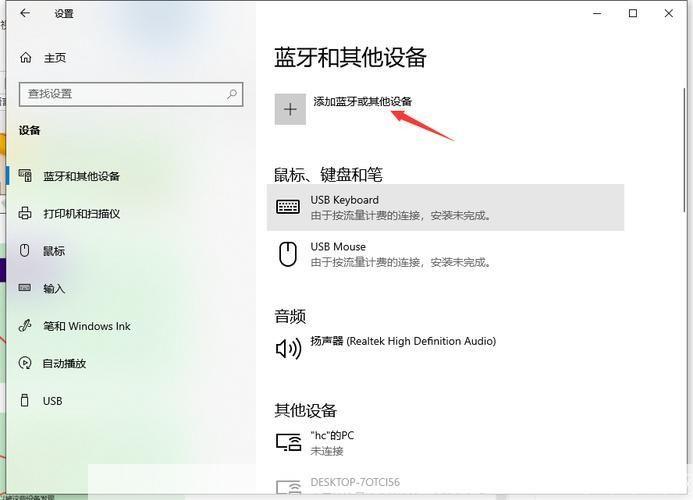
1、确定电脑型号:你需要知道你的电脑型号,这通常可以在电脑的背面或者侧面找到,不同的电脑型号可能需要不同的蓝牙驱动。
2、下载驱动:在确定了电脑型号后,你可以到电脑制造商的官方网站上查找对应的蓝牙驱动,官方网站会提供各种型号电脑的驱动程序下载。
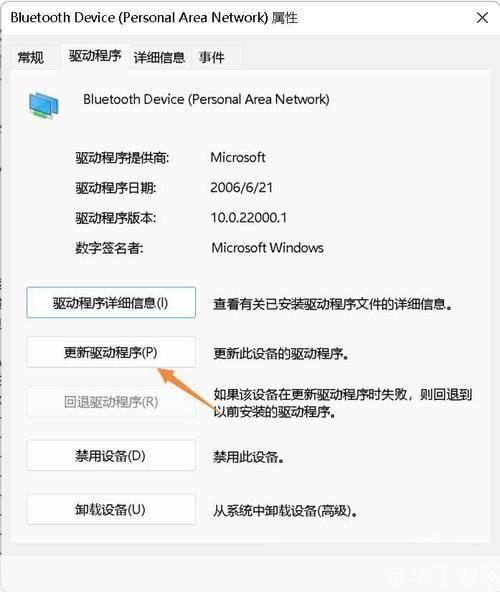
3、安装驱动:下载完成后,找到下载的驱动程序,通常会是一个压缩文件,解压这个文件,然后运行其中的安装程序,安装程序会引导你完成驱动的安装过程。
4、重启电脑:安装完驱动后,需要重启电脑才能使新的驱动生效。
5、检查驱动是否安装成功:重启电脑后,打开“设备管理器”,在设备列表中找到“蓝牙”选项,看看是否有你的蓝牙设备,如果有,说明驱动已经安装成功。
6、连接蓝牙设备:如果驱动安装成功,你就可以尝试连接蓝牙设备了,打开蓝牙设备的电源,然后在电脑上搜索并连接蓝牙设备。
以上就是安装蓝牙驱动的详细步骤,需要注意的是,不同的电脑和操作系统可能会有不同的操作方式,以上步骤仅供参考,如果在安装过程中遇到问题,建议到电脑制造商的官方网站或者论坛上寻求帮助。
有些电脑可能已经预装了蓝牙驱动,这种情况下就不需要再额外安装了,你可以在“设备管理器”中查看是否有预装的蓝牙驱动,如果有,只需要激活就可以使用了。
安装蓝牙驱动并不复杂,只需要按照步骤操作就可以了,由于每个人的电脑型号和操作系统都可能不同,所以在实际操作中可能会遇到一些问题,如果你不确定如何操作,或者在操作过程中遇到问题,不要犹豫,及时寻求专业人士的帮助。
版权说明:本文章为京华手游网所有,未经允许不得转载。